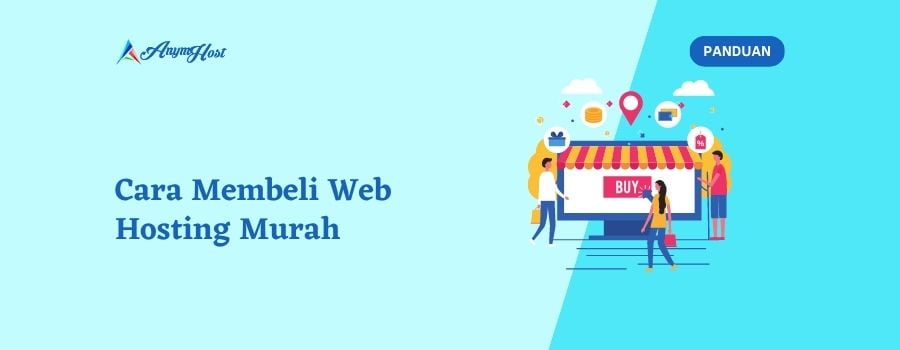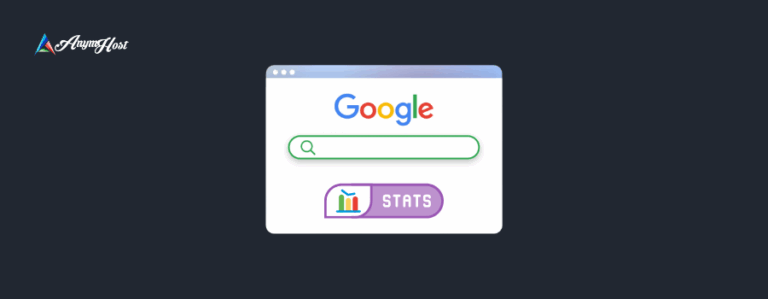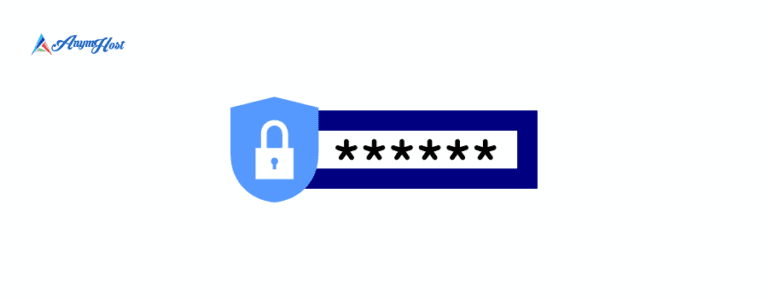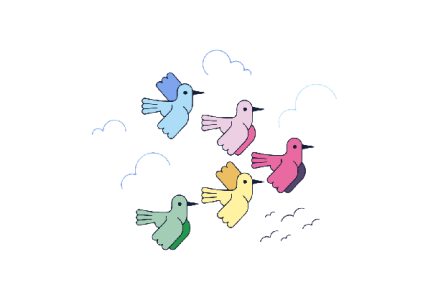Artikel kali ini sebagai panduan untuk kamu yang ingin membeli web hosting tapi masih bingung bagaimana caranya. AnymHost menyediakan web hosting termurah di Indonesia mulai dari Rp 5.000 / bulan. Jika membeli minimal 1 Tahun, maka kamu juga akan mendapatkan bonus domain .my.id atau .xyz secara Gratis. Langsung saja berikut cara membeli layanan web hosting murah di AnymHost.
Daftar Isi
1. Pilih Paket yang Diinginkan
AnymHost menyediakan banyak paket hosting yang bisa kamu gunakan, karena judul disini Web Hosting murah maka kita pilih paket Cheap Hosting. Kamu bisa menemukan paket ini di halaman utama AnymHost. Pertama pilih web hosting di bagian ini dan klik Pesan
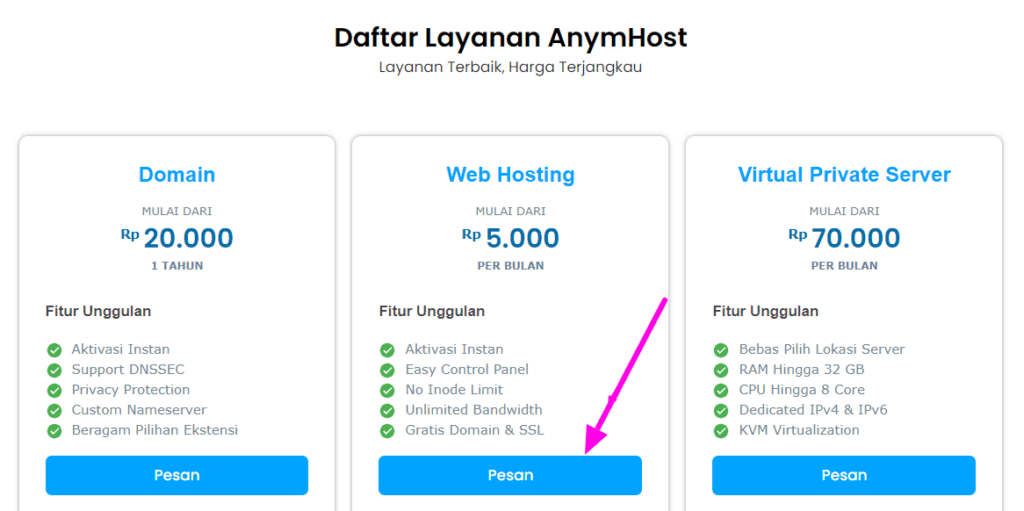
Lalu pilih Hosting murah / Cheap hosting pada bagian ini
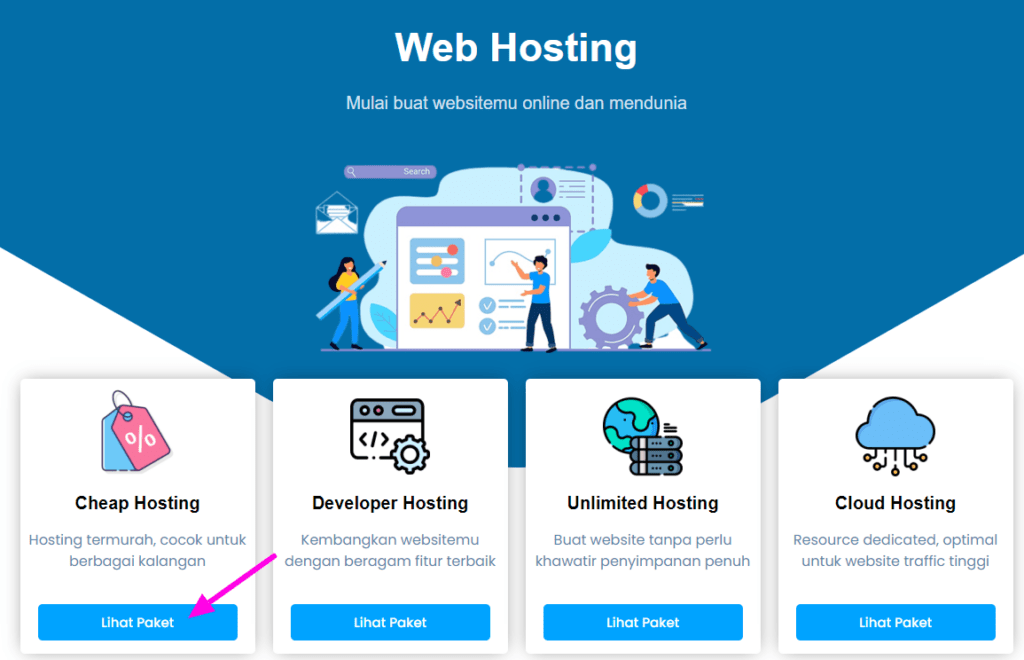
Jika sudah maka kamu akan diarahkan ke halaman paket Cheap Hosting. Kamu akan menemukan beberapa pilihan paket dengan periode Bulanan / Tahunan.
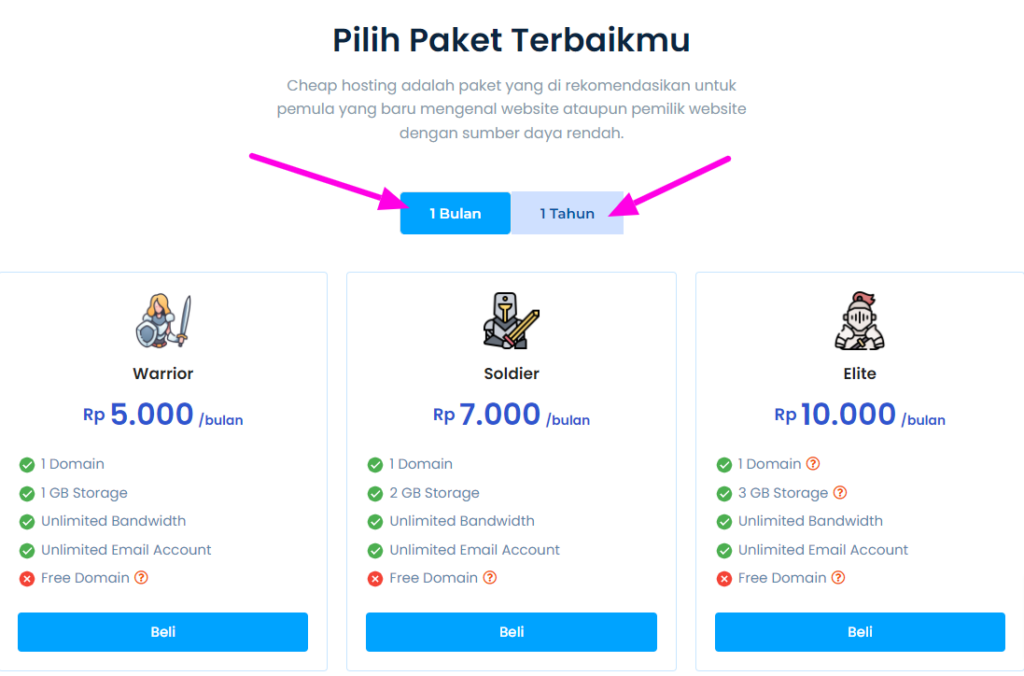
Kamu bisa pilih paket yang diinginkan, jika sudah ketemu klik Beli maka kamu akan diarahkan ke halaman selanjutnya.
2. Masukkan Domain
Setelah sebelumnya memilih paket hosting, maka selanjutnya kamu harus memasukkan domain utama yang akan digunakan pada hosting. Akan ada 3 pilihan yang bisa kamu pilih, berikut sedikit penjelasannya
- Register a new domain : Masukkan domain kamu di bagian ini jika ingin membeli domain baru, kamu bisa masukkan domain dan pilih ekstensinya di sebelah kanan .com .net .my.id dan sebagainya sesuai yang diinginkan.
- Transfer your domain from another registrar : Pilih ini jika kamu sudah punya domain di tempat lain dan ingin memindahkannya ke AnymHost, sebelum melakukan opsi Transfer kamu harus siapkan dulu Kode EPP domain yang diperoleh dari tempat kamu membeli domain sebelumnya.
- I will use my existing domain and update my nameservers : Pilihan terakhir kamu bisa menggunakan domain yang sudah ada, dan mengubah Nameserver agar bisa terhubung ke paket hosting.
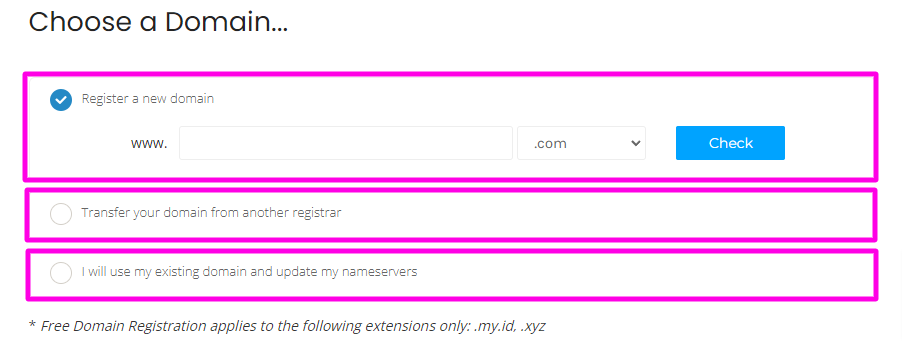
Setelah kamu memasukkan domain klik Continue, untuk lanjut ke tahap berikutnya.
3. Cek Detail Hosting
Pada bagian ini kamu bisa cek paket hosting yang sudah dipilih sebelumnya, apakah sudah sesuai atau ingin merubah periode billing. Jika ingin mengubah priode billing kamu bisa klik pada box Choose Billing Cycle tapi jika sudah oke langsung saja klik Continue.
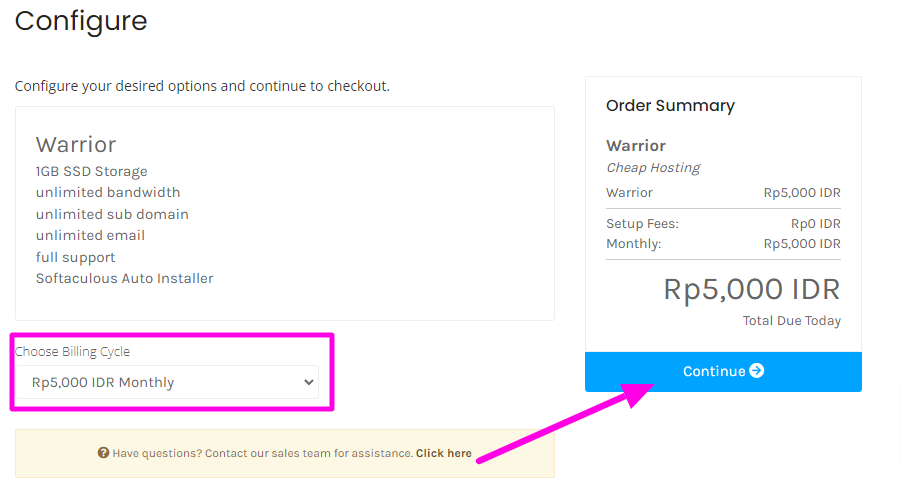
Pilihan Periode Billing
- Monthly = 1 Bulan
- Semi-Annually = 6 Bulan
- Annually = 1 Tahun
4. Review Order
Ini adalah halaman terakhir untuk apa saja yang kamu beli, kamu bisa pastikan sekali lagi produk yang kamu beli dan domain yang dimasukkan sudah benar. Jika sudah benar lanjut ke Checkout. Kamu juga bisa masukkan Kode promo jika ada pada bagian yang sudah disediakan.
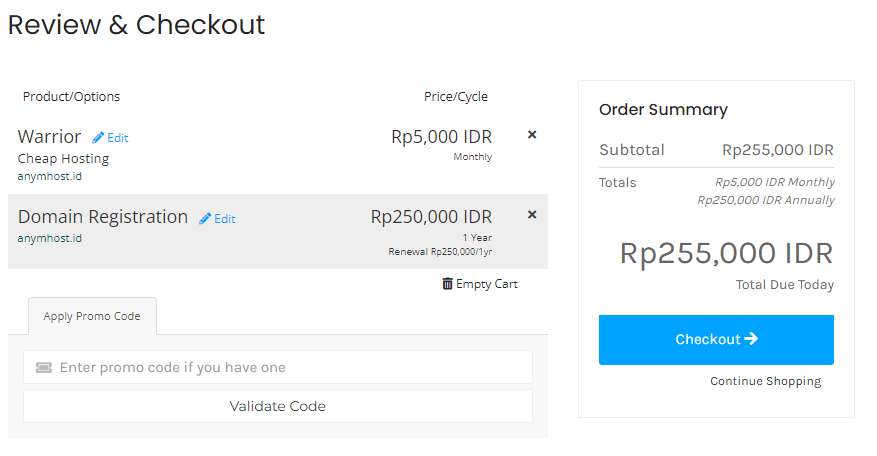
5. Isi Data & Pilih Metode Pembayaran
Pada halaman ini kamu bisa mengisi form pendaftaran akun sesuai dengan identitas kamu. Masukkan data dengan benar supaya kamu tidak terkena masalah di kemudian hari. Pastikan kamu menyimpan email & password yang dimasukkan. Pada halaman ini juga kamu bisa pilih Metode pembayaran yang ingin digunakan, semua pembayaran divalidasi secara otomatis kecuali Transfer Manual. Terakhir jangan lupa centang kotak dan Complete Order.
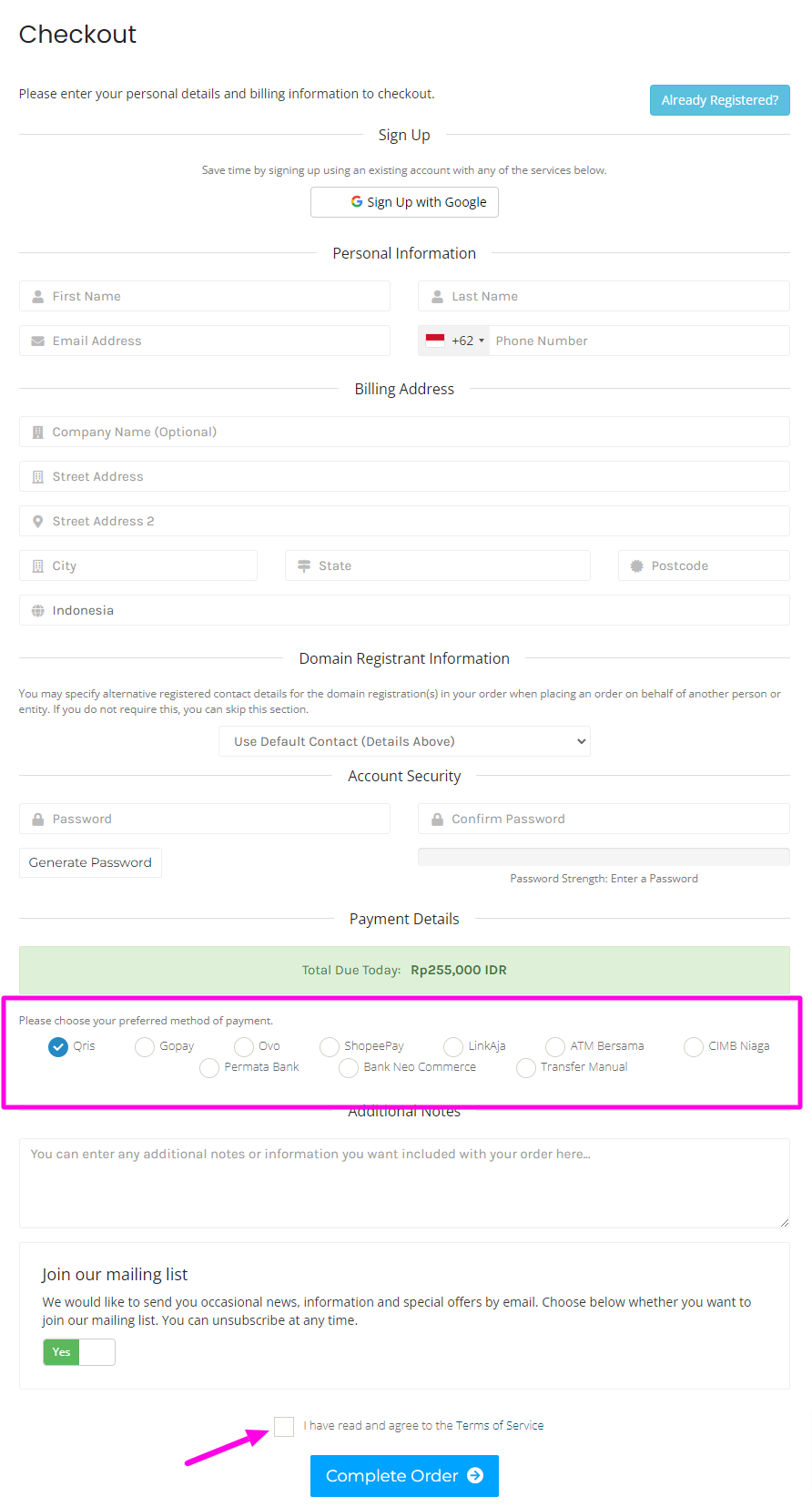
Tunggu sebentar dan kamu akan dialihkan ke halaman pembayaran sesuai yang dipilih sebelumnya. Jika kamu memilih Transfer Manual kamu harus konfirmasi pembayaran ke CS melalui Livechat atau email [email protected].
Dan selesai, setelah kamu melakukan pembayaran, produk yang kamu beli akan aktif & bisa digunakan.